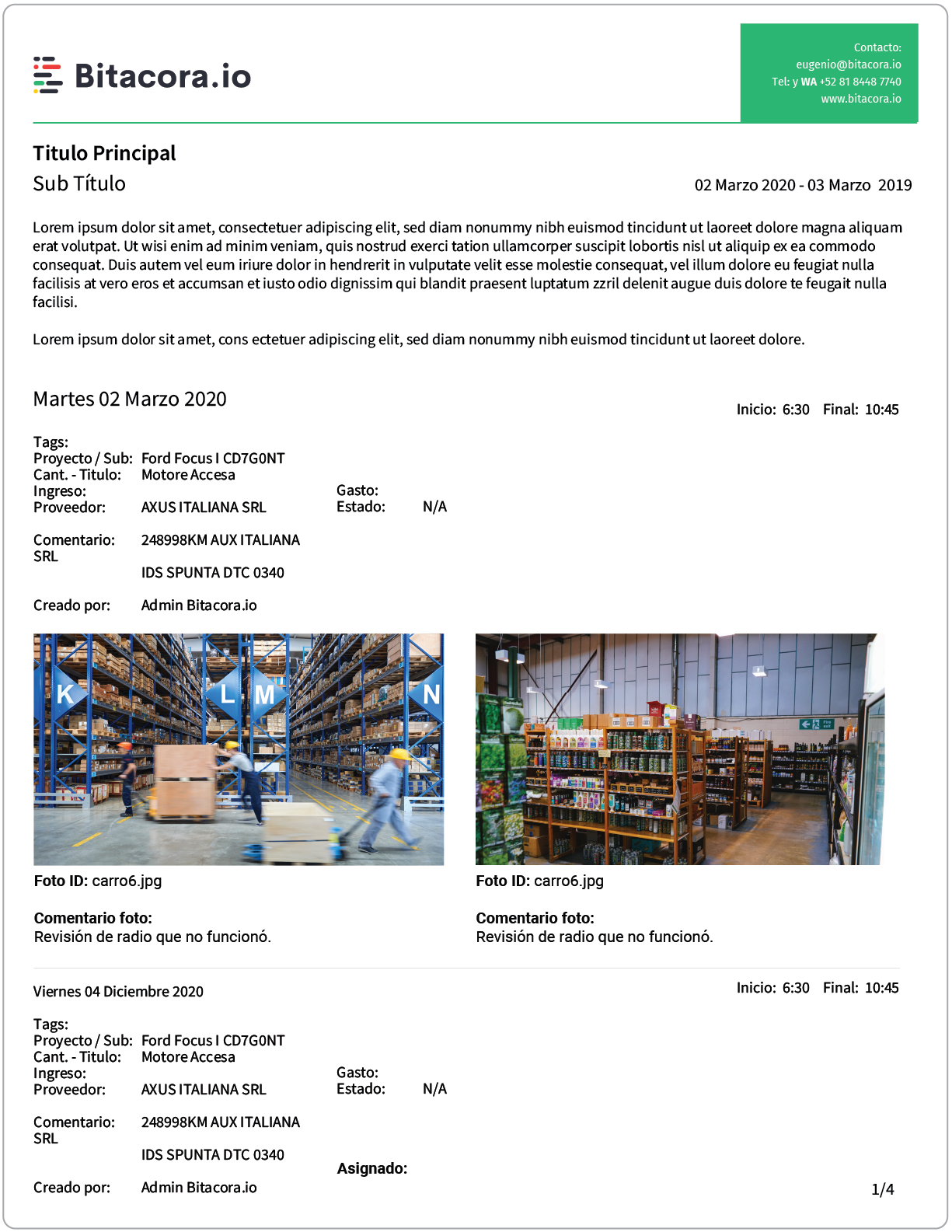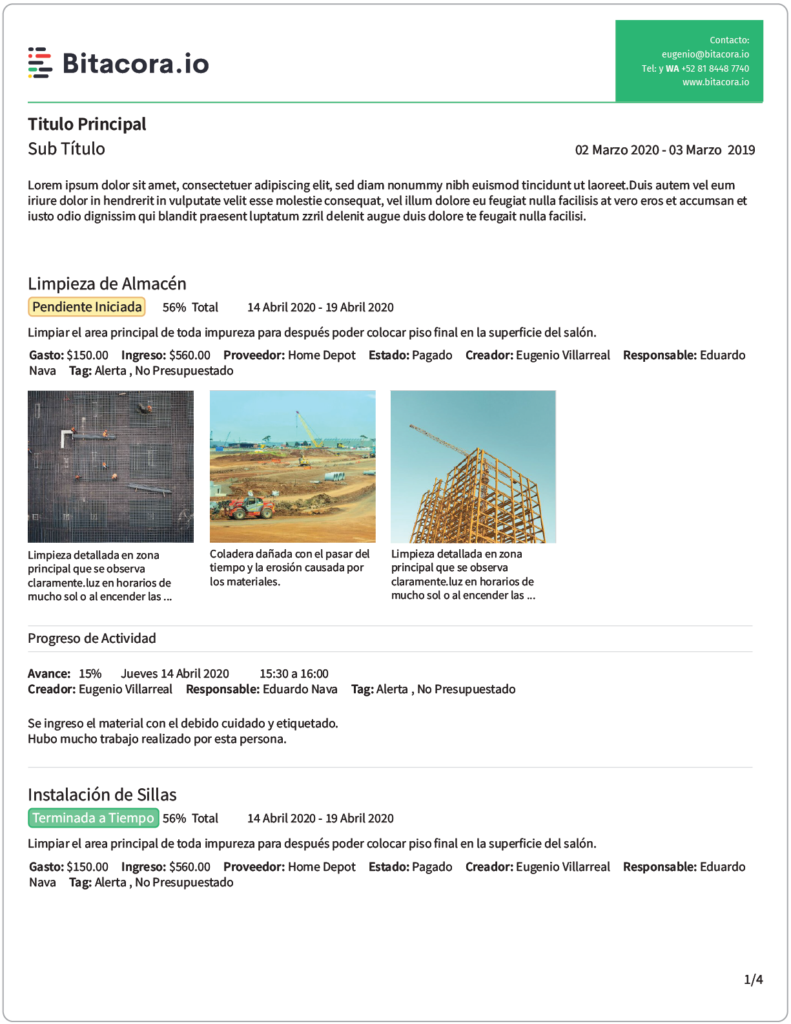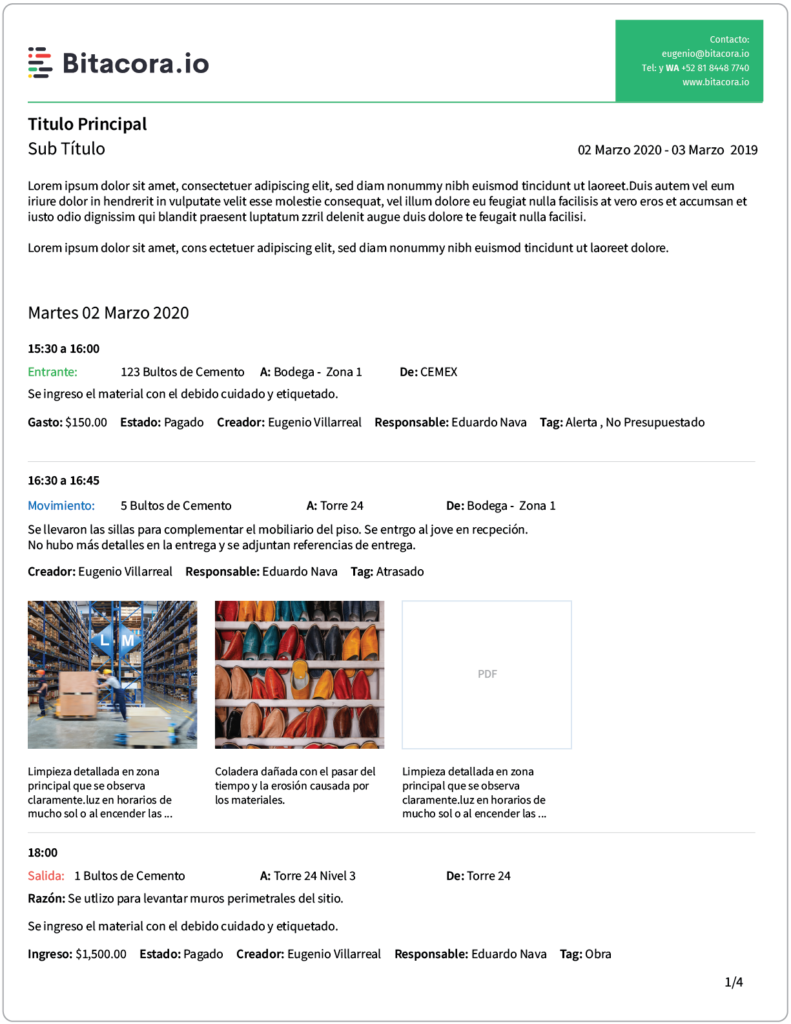How Can We Help?
Plantillas de Reportes PDF
Crea reportes con diferentes plantillas. Cada plantilla muestra la información de tus reportes en diferente estilos. Escoge el más adecuado para lo que quieres comunicar.
TIP: Descarga tu reporte en PDF y haz clic sobre las imágenes y archivos adjuntos para descargarlos. Compártelo con colaboradores , supervisores y clientes.
Ejemplos
Estilos de Plantillas para Reportes
- Regular : Espaciado amplio, imágenes completas, ordenado por día.
- Compacto : Espaciado compacto, imágenes recortadas , ordenado por hora de registro.
- Progreso: Formato especial para Tareas Programadas que despliega el avance de las tareas.
Regular
Los registros se muestran en orden cronológico, cada uno con su fecha de creación.
Las imágenes adjuntas se muestran completas en tamaño amplio, 2 por fila.
Los detalles adicionales del registro se muestran a pesar de que estos estén en blanco. Puedes controlar que mostrar ajustando la configuración del reporte.
Compacto
Los registros están ordenados por día y hora, se despliegan agrupados por día y cada registro muestra la hora.
Los archivos adjuntos se muestran de manera compacta, con imágenes recortadas y alineadas en cuadricula, 4 por fila.
Los detalles del registro se muestran sólo si la información existe y en general reduce los espacios en blanco.
Datos Adicionales Importantes
Fechas y Horas
Es importante saber que al crear un registro este puede llevar varias fechas y horas registradas. Por ejemplo:
- Fecha y hora de creación : El día y hora que se capturó el registro.
- Fecha y hora de la actividad : La fecha y hora que que se le define manualmente al registro para señalar cuándo ocurrió la actividad.
- Fecha y hora de la duración : Indica el inicio y final de una actividad, se establece manualmente en el registro.
Aquí un ejemplo:
Hoy a las 10 pm registré ( hora de creación ) que a las 8 am se realizó ( hora de actividad ) limpieza del salón principal y esta actividad duro de 8:05 am a 4pm ( duración ).
Al utilizar la plantilla Compacto, en el reporte se muestra la fecha de duración, si esta no está definida, se utiliza la fecha de la actividad, si esta no esta definida, se utiliza la fecha de creación.
Puedes ajustar todos estos campos, excepto el de creación, desde el portal web al crear o editar un registro. Esto quiere decir que si ya creaste un registro desde web o app, puedes añadirle la información posteriormente.
Actualmente desde el app sólo puedes definir la fecha de actividad, próximamente podrás definir la duración.
La fecha de creación no se puede definir ni modificar ya que es un dato interno del sistema que refleja cuándo se creó el registro. Este dato lo puedes visualizar desde el portal web al expandir los detalles de los registros, haciendo clic sobre ellos.